PowerShellを使用してコンピューターをドメインに参加させる
このチュートリアルでは、PowerShellを使用してコンピューターをドメインに参加させる方法を学習します。
ドメインに単一のコンピュータと複数のコンピュータを追加するためのステップバイステップの手順を提供します。また、ドメインに追加されたコンピューターをOUに移動する方法も紹介します。
始めましょう。
Powershellを使用して単一のコンピュータをドメインに参加させる
重要なヒント:アクセス拒否エラーを回避するには、管理者としてPowerShellを実行する これを行うには、PowerShellアイコンを右クリックし、「管理者として実行」を選択します。Powershellを開き、次のコマンドを実行します。 YourDomainNameをActive Directoryドメイン名に変更します。私のドメインで実行されている下の画像の例
ad.activedirectorypro.com p>

資格情報の入力を求められます。 これは、ドメイン管理者アカウント、またはコンピューターをドメインに参加させる権限を委任されたユーザーである必要があります。
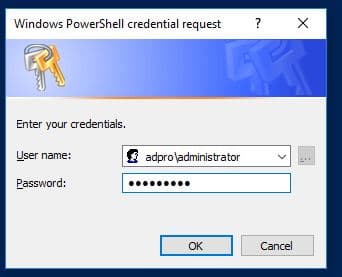
コンピュータが自動的に再起動し、ドメインに参加する必要があります。
ヒント:help add-computerを実行してすべてのコマンドラインオプション(構文)を表示します
テキストファイルから複数のコンピュータをドメインに参加させます
複数のコンピュータをドメインに参加させるには、テキストファイルを作成してコンピュータ名を追加するだけです。この例では、computersというテキストファイルを作成しました。txtを追加し、それにPC2とPC3を追加しました。/p>
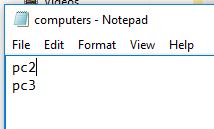
テキストファイルを次の場所に保存しましたc:\it\computers…..txt
テキストファイルの設定で、次のコマンドを実行します。
$computers = Get-Content -Path c:\it\computers.txtAdd-Computer -ComputerName $computers -Domain "YourDomainName" -Restart
私のドメインで実行されている下の画像の例ad.activedirectorypro.com p>

最初の行は、テキストファイルの値を格納する変数(computers computers)を設定します。 2行目は前の例と似ていますが、-ComputerNameとcomputers computers変数を追加しました。
このコマンドは、テキストファイルにリストされているすべてのコンピュータを通過し、ドメインに参加します。
かなりクールな右? これにより、複数のコンピュータをドメインに参加させるプロセスが飛躍的に高速化されます。
コンピューターをドメインに参加させ、PowerShellでOUパスを指定する
コンピューターをドメインに参加させると、既定ではcomputersフォルダーに移動します。 コンピューターを既定のフォルダーから別のOUに移動することをお勧めします。ありがたいことに、コンピュータをドメインに参加させるときにPowerShellでこれを自動化できます。
このコマンドを実行して、コンピューターをドメインに参加させ、OUパスを指定します。
Add-Computer -DomainName "Domain02" -OUPath "OU=testOU,DC=domain,DC=Domain,DC=com"
次の例では、営業部門に移動するドメインにコンピュータを追加します。 SalesというOU設定があるので、コンピュータを自動的にそのOUに移動したいと思います。
PowerShellコマンドには、OUの識別名が必要です。 これを取得する最も簡単な方法は、Active DirectoryユーザーとコンピューターのOUに移動し、OUのプロパティを開くことです。 次に、属性エディタをクリックし、distinguishedNameの値をコピーします。ここで、このパスをコマンドに追加します。 これにより、コンピューターがActive DirectoryのSales OUに追加されます。私はPowerShellを使用してコンピュータをドメインに参加させる3つの例を見てきました。 これで、各コンピュータにログインして手動でドメインに追加することを忘れることができます。 PowerShellを使用すると、一度に単一または複数のコンピュータをすばやく追加できます。
これらのコマンドを試してみて、以下のコメントを残してどのように動作するかを教えてください。
関連:Active DirectoryのPowerShellコマンドの巨大なリスト
推奨ツール:SolarWinds Server&アプリケーションモニター
![]()
このユーティリテ&
Dhcp. それはすぐにドメインコントローラの問題を発見し、レプリケーションの失敗を防ぎ、失敗したログオンの試行を追跡し、はるかになります。
私がSAMについて一番好きなのは、ダッシュボードとアラート機能を使用するのは簡単です。 また、仮想マシンとストレージを監視する機能も備えています。
無料トライアルのダウンロードはこちら
Leave a Reply